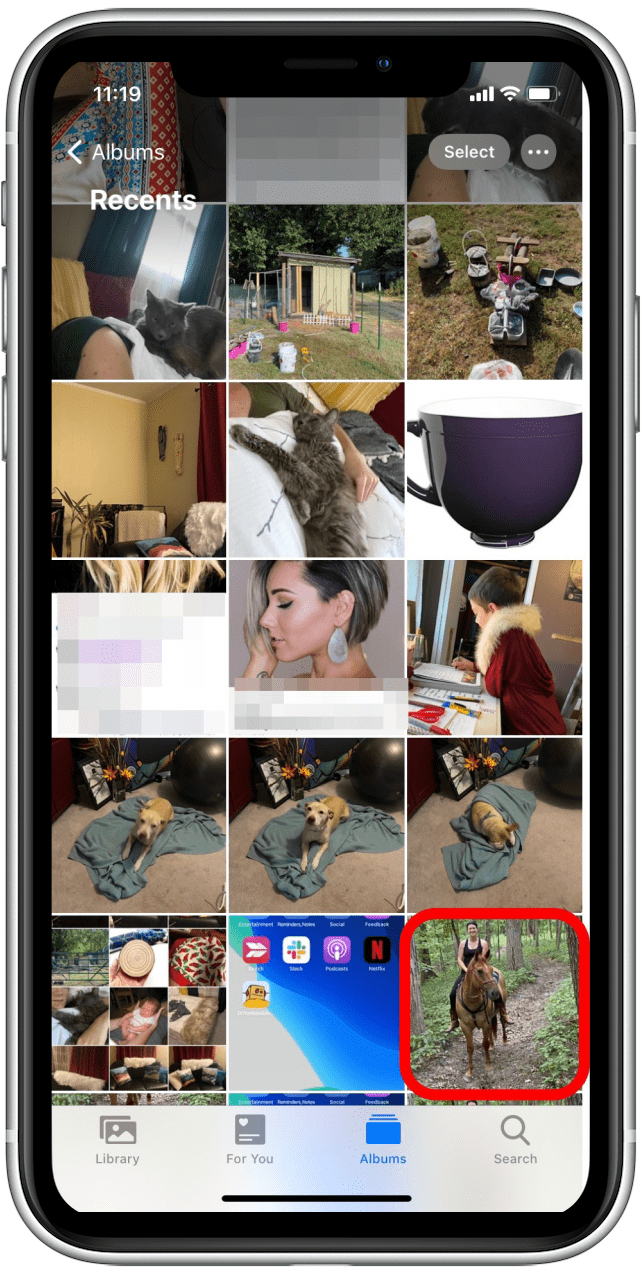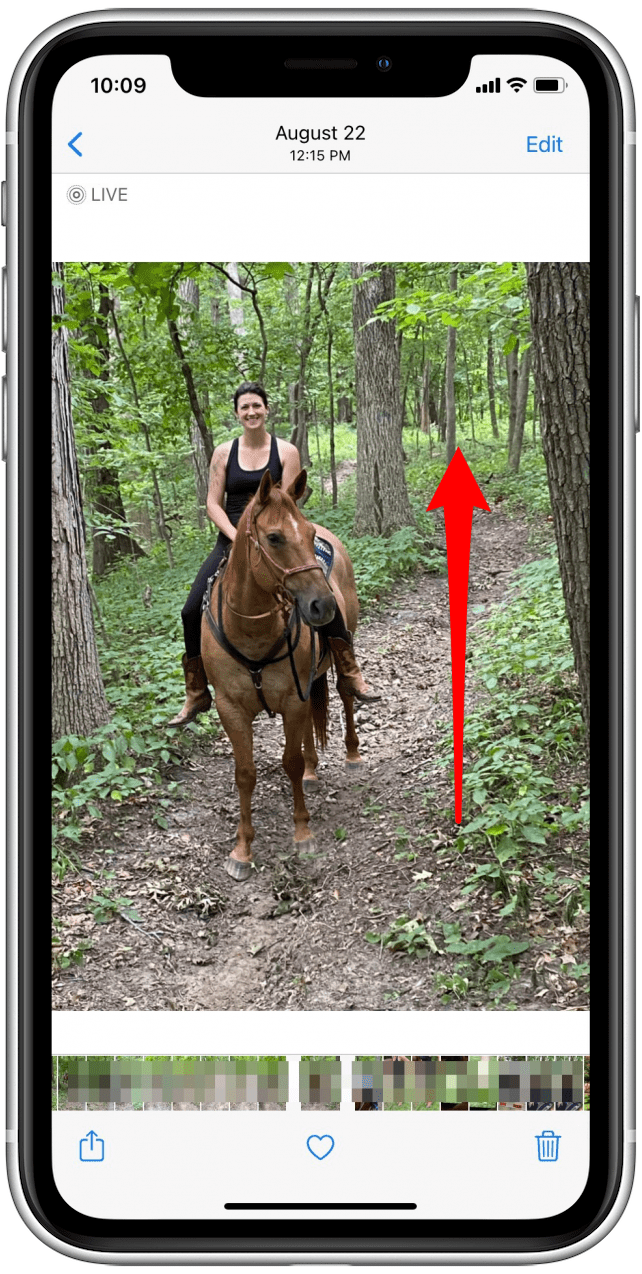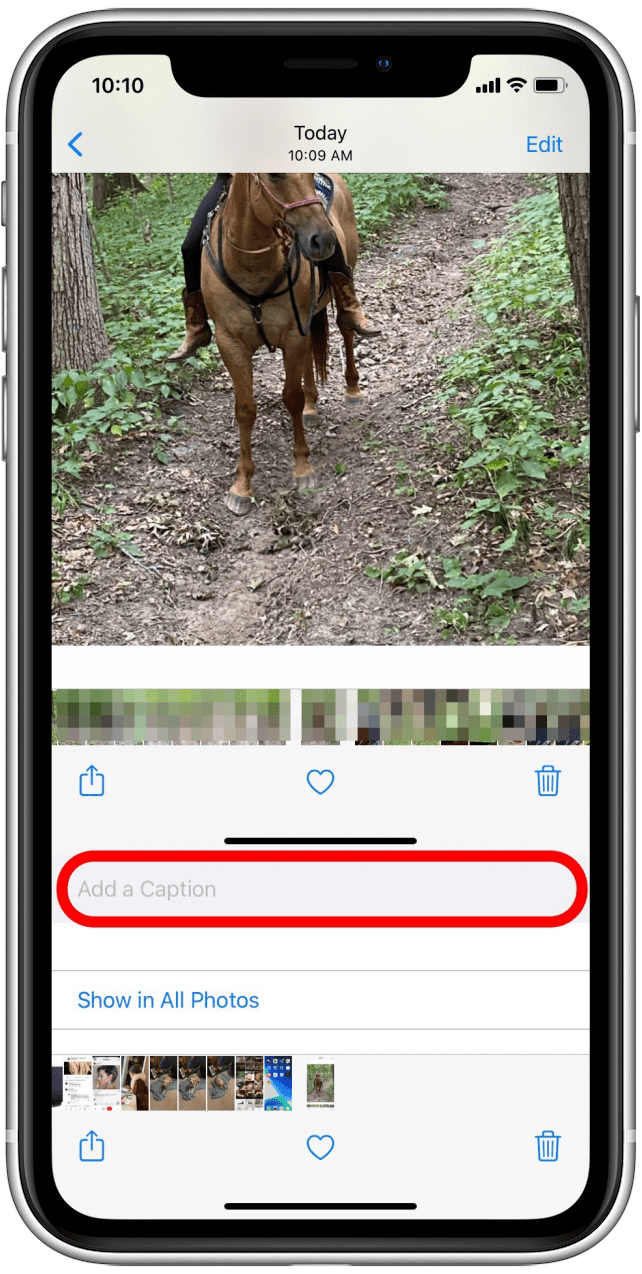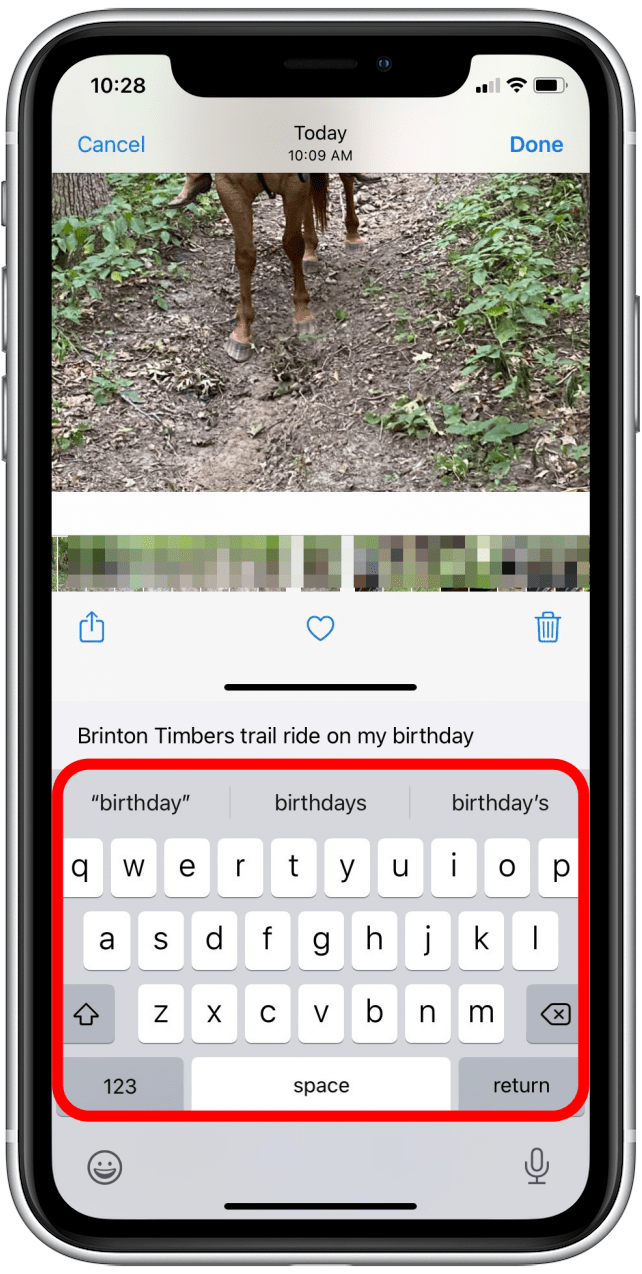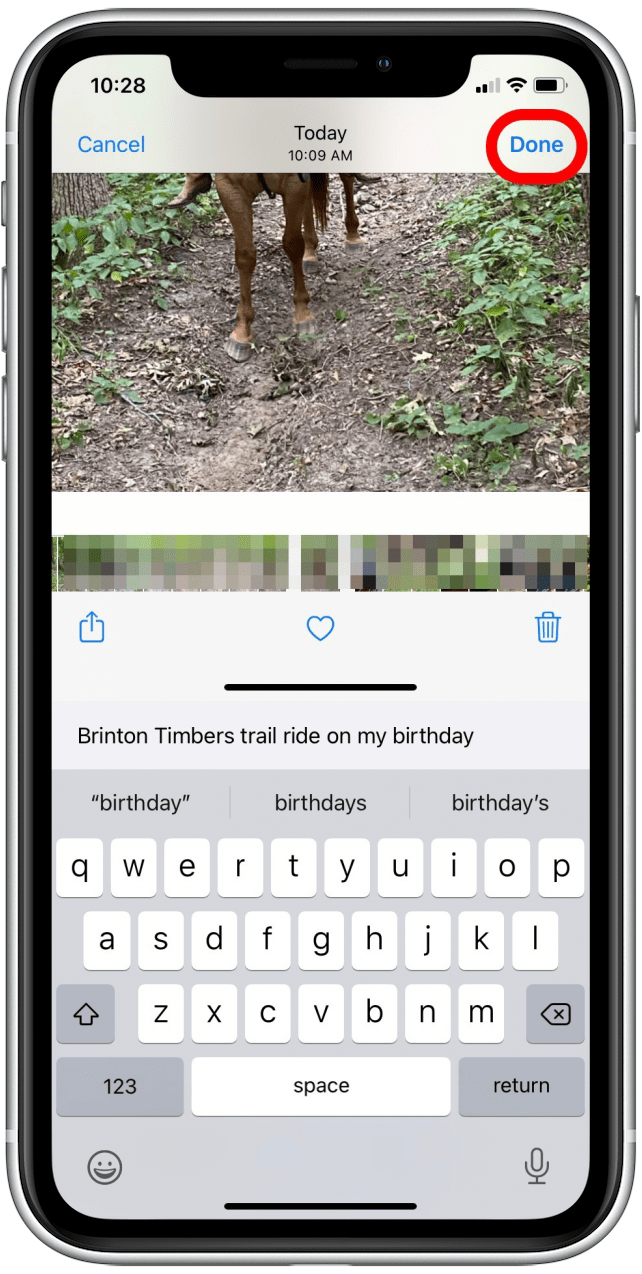Знаете ли вы, что iOS 14 поставляется со встроенной функцией, которая позволяет добавлять подписи к фотографиям на вашем iPhone? Пользователям больше не нужно искать дополнительное приложение для добавления подписей, и любые подписи, добавленные в библиотеке iPhone Turn-ICloud-Photo-Library-Save-Memory «> ICloud Photo Library включена . Это означает, что подписи, созданные на вашем iPhone, будут видны на всех ваших устройствах, которые имеют доступ к iCloud. Я свободно признаю, что ждал этого обновления целую вечность; Это сделает поиск фотографий iPhone, используя Siri и строку поиска фотографий более простыми и точными. Вот как добавить подписи к фотографиям iPhone.
Как добавить подпись на фото iPhone в iOS 14
Подписи удобны для поиска библиотеки фотографий iPhone и для напоминания вам о определенных деталях, когда вы сталкиваетесь с фотографией позже. По этим причинам лучше всего сделать подписи простыми, но полезными — я рекомендую включить заметки о празднике или случаи, если применимо, и любые другие ключевые слова, которые вы можете подумать позже, когда хотите искать эту фотографию. Если вы хотите узнать больше о приложении Photos и использовать другие новые функции в iOS 14, ознакомьтесь с нашими бесплатными наконечник День информационный бюллетень .
Вот как подписать изображения на iPhone:
- Откройте приложение Photo .
- Нажмите на фото , вы хотели бы добавить подпись.
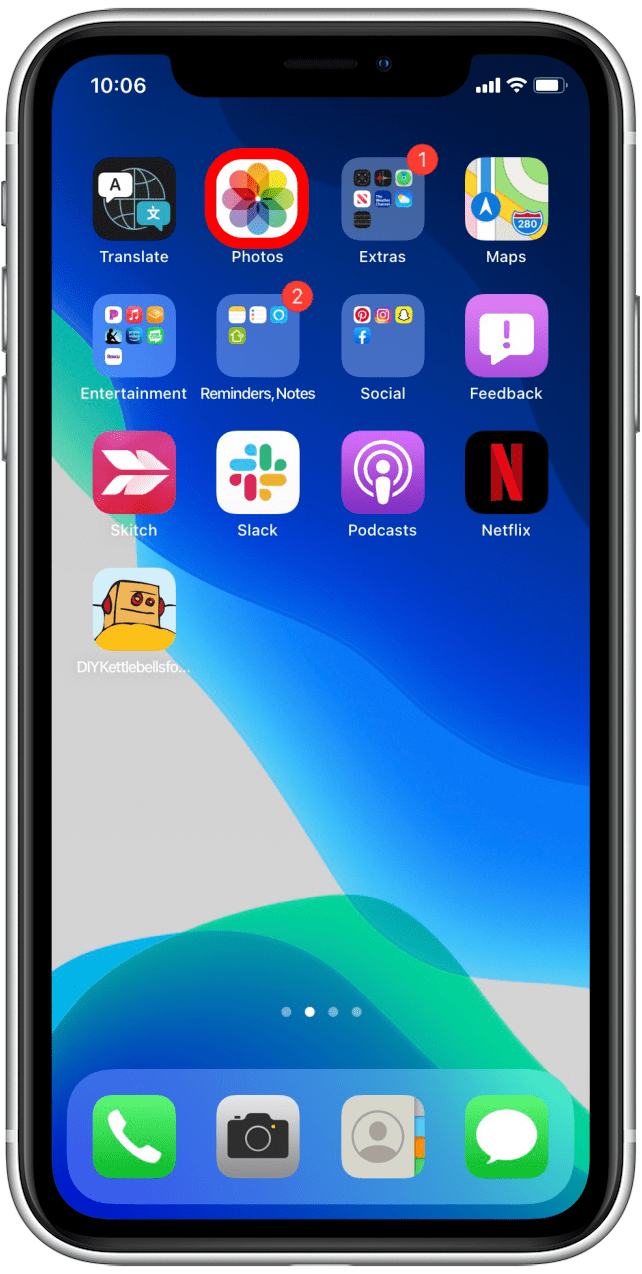

- Когда фотография открывается, проведите на фотографии, чтобы показать область добавления подписи.
- Нажмите на Добавьте подпись .


- Введите свой заголовок, используя клавиатуру, которая появляется.
- Когда вы закончите добавлять подпись, нажмите edd , чтобы сохранить его.


Вот и все! Для функции многие из нас так долго ждали, это не могло быть намного проще. Мне особенно нравится иметь возможность получить доступ к этим подписанным изображениям на моих устройствах.
Верхнее изображение Кредит: Petryshak/ shutterstock.com